Cómo extraer los nombres de dominio de correo electrónico en Excel
Bueno, sabemos que el nombre de dominio siempre viene después del signo @ en cualquier ID de correo electrónico. Para extraer el nombre de dominio de la dirección de correo electrónico, podemos utilizar este hecho. Entonces, hay dos métodos para hacer esto.
-
Usando una fórmula. Usando el texto en la columna Vamos a verlos uno por uno.
Extraiga el nombre de dominio del correo electrónico usando la fórmula.
Fórmula genérica para extraer el nombre de dominio
=RIGHT(email_Id,LEN(email_id)-FIND("@",email_id))
ID de correo electrónico: este es el texto que representa una identificación de correo electrónico.
Veamos un ejemplo para aclarar las cosas.
Ejemplo: Extraer el nombre de dominio de los ID de correo electrónico
Aquí, tengo esta lista de ID de correo electrónico. Quiero extraer nombres de dominio en columnas separadas, dejando intacto el texto original.
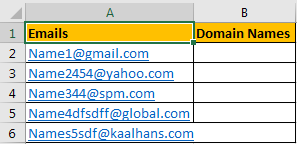
Aplique la fórmula genérica anterior en la celda B2 para extraer el nombre de dominio.
=RIGHT(A2,LEN(A2)-FIND("@",A2))
Copie la celda B2. Tendrás tus nombres de dominio extraídos en la columna B.
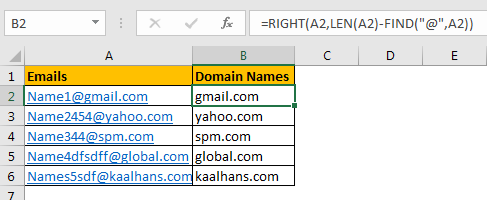
¿Cómo funciona?
La idea es obtener un número de caracteres después de @. Una vez que lo obtengamos, podemos usar la función DERECHA para el nombre de dominio.
Analicemos la fórmula anterior para entenderla.
enlace: / buscar-fórmulas-excel-buscar-función [ENCONTRAR] («@», A2):
La función de búsqueda devuelve la posición de un texto dado en una cadena. Aquí devuelve la posición de @ en [email protected], que es 6.
enlace: / excel-text-formulas-len-function-in-excel [LEN] (A2):
devuelve el número total de caracteres en un texto. [email protected] tiene 15 caracteres.
Ahora la fórmula se simplifica a link: / text-excel-right-function [RIGHT] (A2,15-6)
? link: / text-excel-right-function [RIGHT] (A2,9), que nos da nuestro nombre de dominio gmail.com. Lo mismo sucede en todas las células.
Use fórmula cuando esta tarea sea repetitiva. Tener una columna definida para los ID de correo electrónico para la fórmula. Siempre que cambie los datos en la columna de correo electrónico, todos los dominios se extraerán automáticamente.
Pero si tiene una tarea única, existe otro método para hacerlo. Se llama texto a columna.
Usar texto en columna para extraer el nombre de dominio del correo electrónico
Para extraer el nombre de dominio y la identificación de usuario en diferentes columnas, use este método. Si desea que los datos originales estén intactos, le sugiero que utilice una copia de los datos.
-
Seleccione ID de correo electrónico.
-
Vaya a la pestaña de datos.
-
Verá una opción de texto a columna. Haz click en eso.
-
marque delimitado y haga clic en siguiente.
-
Marque otra opción. En el cuadro de texto escriba «@» (sin comillas). Y haga clic en finalizar.
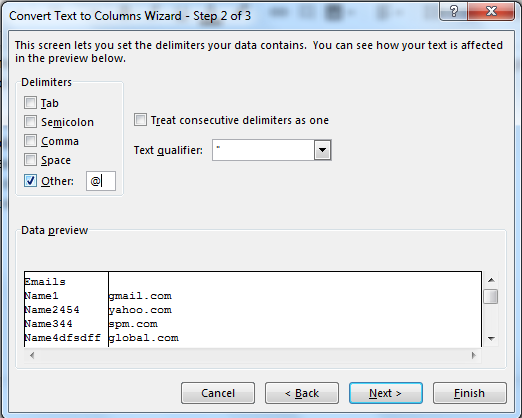
Se hace. El nombre de dominio y el nombre de usuario están separados en dos columnas diferentes. El texto original no tendrá el nombre de dominio. Y es por eso que recomiendo utilizar una copia de los datos originales.
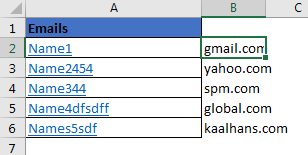
Precauciones:
Antes de usar este método, asegúrese de no tener ningún dato en las columnas en las que desea que se separe el texto. Excel muestra una advertencia si encuentra datos en columnas donde los datos pueden anularse. Es mejor usar una hoja nueva para esto.
Así que sí, chicos, así es como pueden extraer el nombre de dominio de los identificadores de correo electrónico en Excel. Ambos métodos son útiles en su contexto. Si desea cualquier otro tipo de solución, hágamelo saber en la sección de comentarios a continuación.
Artículos relacionados:
link: / excel-text-extract-text-from-a-string-in-excel-using-excels-left-and-right-function [Extraer texto de una cadena en Excel usando la función IZQUIERDA Y DERECHA de Excel]
Cómo eliminar texto en Excel comenzando desde una posición
link: / excel-text-formulas-remove-first-characters-from-text [Eliminar los primeros caracteres del texto]
Dividir números y texto de una cadena en Excel
Artículos populares:
enlace: / fórmulas-y-funciones-introducción-de-vlookup-function [La función VLOOKUP en Excel]
enlace: / tips-countif-in-microsoft-excel [COUNTIF en Excel 2016]
link: / excel-formula-and-function-excel-sumif-function [Cómo usar la función SUMIF en Excel]